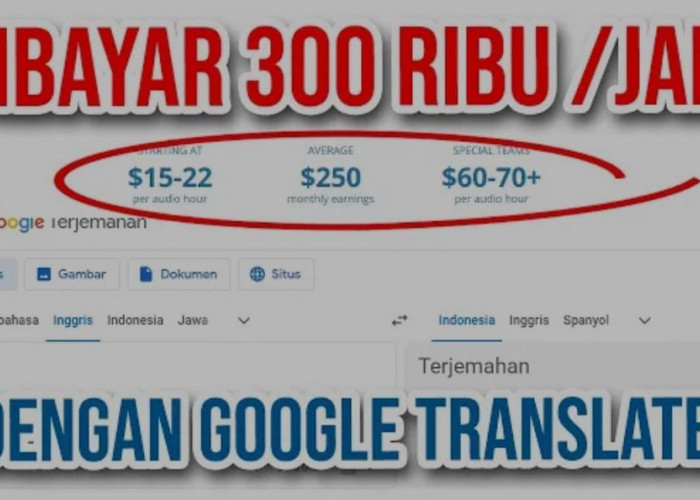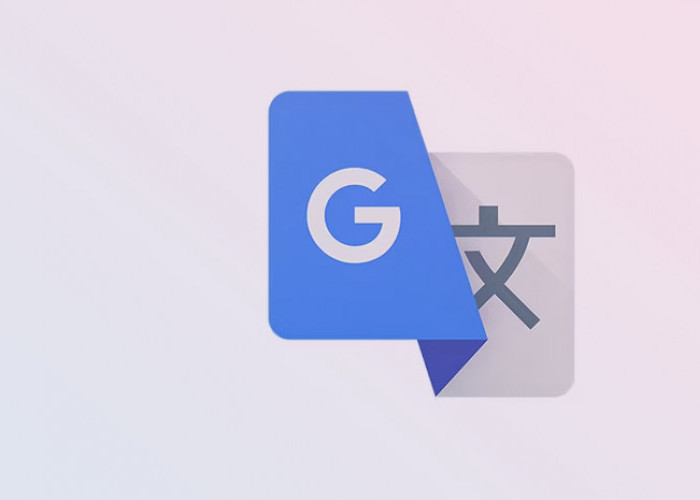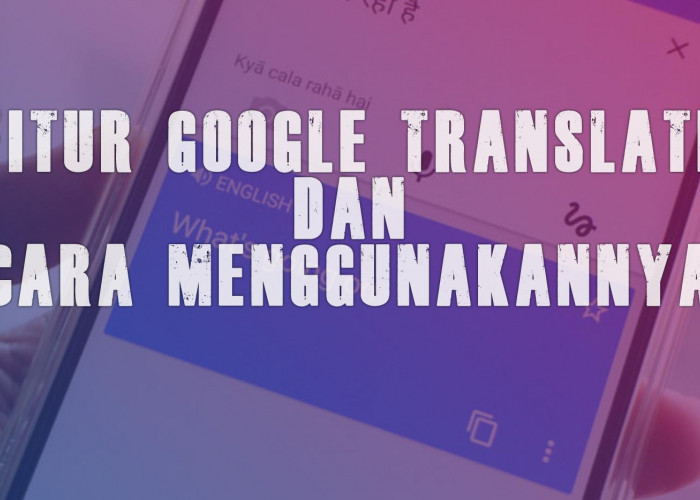Tak Bisa Bahasa Asing? Ada Google Translate, Ini Fitur Lengkap dan Cara Menggunakannya
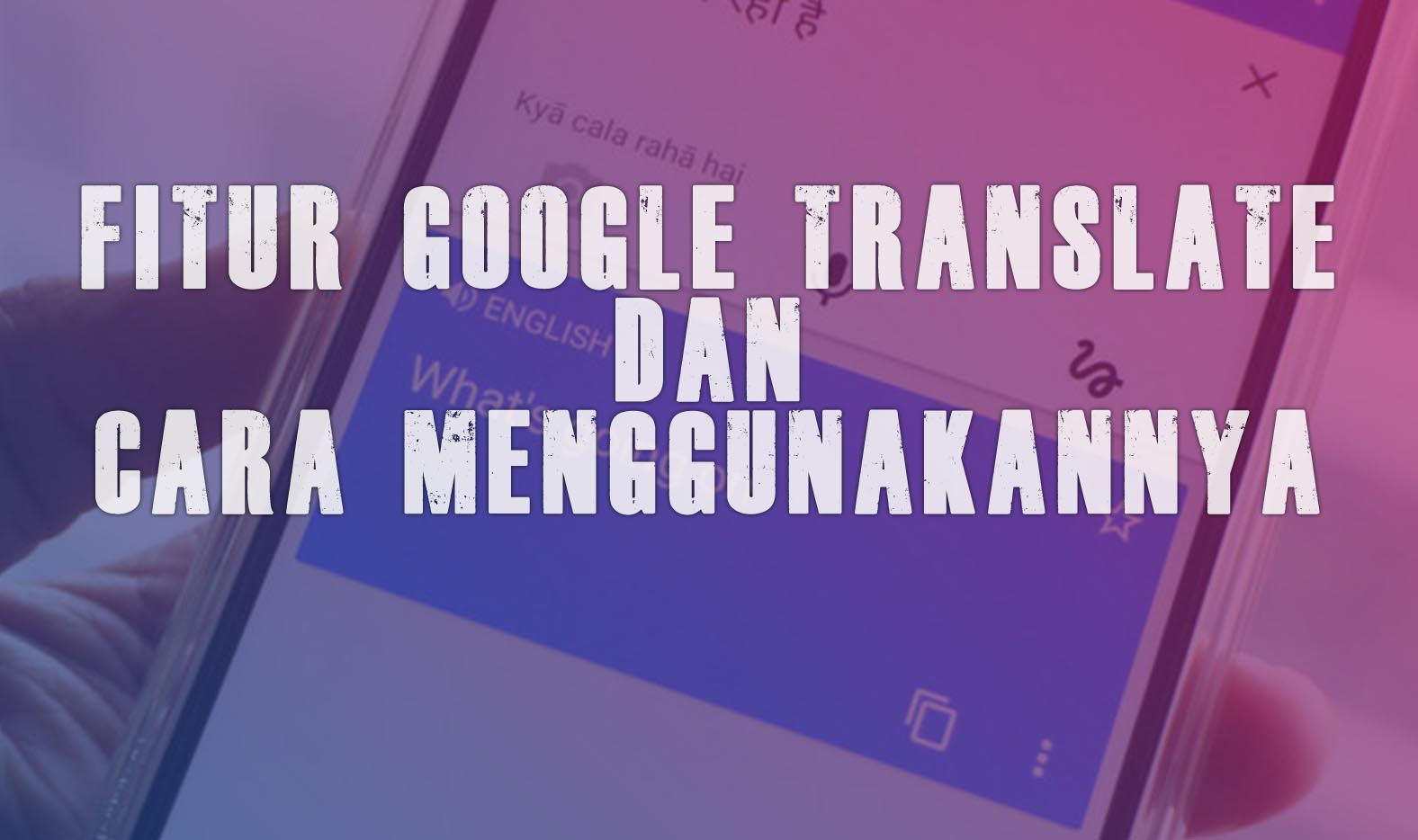
Tak Bisa Bahasa Asing? Ada Google Translate, Ini Fitur Lengkap dan Cara Menggunakannya--
RADARUTARA.ID - Bagi sebagian orang, memahami bahasa asing adalah sesuatu yang rumit. Sebab itu, Google menciptakan aplikasi Google Translate atau Google Terjemahan. Yakni sebuah layanan penerjemahan bahasa yang disediakan oleh Google. Dengan aplikasi ini memungkinkan pengguna untuk menerjemahkan teks, dokumen, atau halaman web dari satu bahasa ke bahasa lain. Seperti menerjemahkan Bahasa Inggris ke Bahasa Indonesia. Layanan ini tersedia secara gratis dan dapat diakses melalui situs web atau aplikasi Google Translate yang tersedia untuk perangkat seluler atau desktop.
Google Translate memiliki fitur yang sangat berguna bagi mereka yang tidak fasih dengan bahasa asing. Dengan menggunakan layanan ini, pengguna dapat menerjemahkan teks yang tidak diketahui ke dalam bahasa yang dimengerti, sehingga memudahkan mereka untuk memahami teks tersebut.
Google Translate juga sangat berguna bagi mereka yang bepergian ke negara dengan bahasa yang tidak diketahui, karena dapat membantu mereka untuk memahami menu makanan atau petunjuk arah di tempat tersebut.
Fitur aplikasi Google Translate menyediakan penerjemahan dari lebih dari 100 bahasa yang berbeda, termasuk bahasa Indonesia. Pengguna dapat memilih bahasa sumber dan bahasa tujuan yang diinginkan, kemudian mengetik atau memasukkan teks yang ingin diterjemahkan.
Layanan ini juga memiliki fitur yang disebut "Translate by Speech", yang memungkinkan pengguna untuk menerjemahkan teks yang diucapkan ke dalam bahasa yang diinginkan.
Meskipun Google Translate merupakan layanan penerjemahan yang sangat berguna, terdapat beberapa kelemahan yang perlu diperhatikan. Pertama, layanan ini tidak selalu dapat memberikan terjemahan yang akurat, terutama untuk teks yang memiliki struktur bahasa yang kompleks atau untuk teks yang mengandung istilah teknis atau slang.
Kedua, layanan ini tidak dapat menerjemahkan kalimat-kalimat yang tidak terstruktur dengan baik, seperti percakapan spontan atau teks yang tidak sistematis.
Meskipun terdapat beberapa kelemahan, Google Translate merupakan layanan penerjemahan yang sangat berguna bagi mereka yang tidak fasih dengan bahasa asing. Dengan menggunakan layanan ini, pengguna dapat memahami teks yang tidak diketahui dengan mudah, sehingga memudahkan mereka untuk berinteraksi dengan orang lain yang berbicara bahasa yang berbeda.
Apalagi, aplikasi ini juga sangat berguna bagi mereka yang bepergian ke negara dengan bahasa yang tidak diketahui, karena dapat membantu mereka untuk memahami menu makanan atau petunjuk arah di tempat tersebut.
Google Translate juga memiliki fitur yang disebut "Translate by Camera", yang memungkinkan pengguna untuk menerjemahkan teks yang tertera pada suatu benda dengan mengambil foto benda tersebut. Fitur ini sangat berguna bagi mereka yang bepergian ke negara dengan bahasa yang tidak diketahui, karena dapat membantu mereka untuk memahami petunjuk arah atau nama tempat yang tertera pada benda-benda di sekitar mereka.
Selain itu, Google Translate juga memiliki fitur yang disebut "Translate by Handwriting", yang memungkinkan pengguna untuk menerjemahkan teks yang ditulis dengan tangan ke dalam bahasa yang diinginkan. Fitur ini sangat berguna bagi mereka yang lebih nyaman menulis dengan tangan daripada mengetik teks di keyboard. Dengan menggunakan fitur ini, pengguna dapat menerjemahkan teks yang ditulis dengan tangan dengan mudah, sehingga memudahkan mereka untuk memahami teks tersebut.
Untuk menggunakan Google Translate, pertama-tama Anda perlu membuka situs web Google Translate di alamat https://translate.google.com/. Kemudian, ikuti langkah-langkah berikut ini:
- Pilih bahasa sumber dan bahasa tujuan. Klik pada dropdown menu di sebelah kiri dan pilih bahasa sumber yang ingin Anda terjemahkan. Kemudian klik pada dropdown menu di sebelah kanan dan pilih bahasa tujuan yang ingin Anda terjemahkan.
- Masukkan teks yang ingin diterjemahkan. Setelah menentukan bahasa sumber dan bahasa tujuan, masukkan teks yang ingin diterjemahkan di kolom yang tersedia.
- Klik tombol "Translate". Setelah mengetik teks yang ingin diterjemahkan, klik tombol "Translate" untuk memulai proses penerjemahan. Hasil terjemahan akan muncul di bawah kolom terjemahan.
Selain mengetik teks yang ingin diterjemahkan, Anda juga dapat menggunakan fitur "Translate by Speech" untuk menerjemahkan teks yang diucapkan ke dalam bahasa yang diinginkan. Fitur ini tersedia di situs web Google Translate, dan juga tersedia di aplikasi Google Translate yang tersedia untuk perangkat seluler.
Atau bagi anda yang ingin langsung mengakses penerjemahan untuk Bahasa Indonesia, Anda bisa langsung klik situs ini : https://translate.google.co.id/?hl=id
Cek Berita dan Artikel lainnya di Google News
Sumber: